Ecco una piccola guida per poter utilizzare visualizzare più calendari di Google direttamente sull’iPhone
1. Apri l’applicazione Settings (Impostazioni) dalla schermata iniziale del tuo dispositivo.
2. Apri Mail, Contacts, Calendars (E-mail, contatti, calendari).
3. Tocca Add Account… (Aggiungi account).
4. Seleziona Microsoft Exchange. Il sistema operativo 4.0 o versioni successive consente di utilizzare più account Exchange. Se però possiedi un dispositivo che non consente di aggiungere un secondo account, potresti anche utilizzare CalDAV per sincronizzare Google Calendar e IMAP per sincronizzare Gmail.
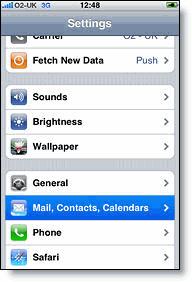
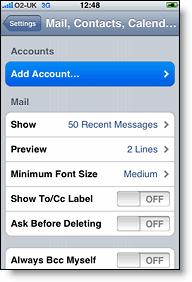
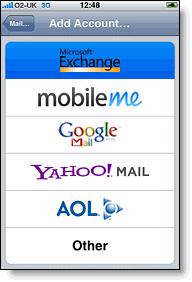
Inserire le informazioni dell’account
5. Nel campo E-mail, inserisci l’indirizzo email completo del tuo account Google. Se utilizzi un indirizzo @googlemail.com, potrebbe essere visualizzato un avviso “Unable to verify certificate” (Impossibile verificare il certificato) quando vai al passaggio successivo.
6. Lascia vuoto il campo Domain (Dominio).
7. Inserisci l’indirizzo email completo del tuo account Google nel campo Username (Nome utente).
8. Inserisci la password dell’account Google nel campo Password.
9. Tocca Next (Avanti) nella parte superiore dello schermo.
9a. Se viene visualizzata la finestra di dialogo Unable to Verify Certificate (Impossibile verificare il certificato), seleziona Cancel (Annulla).
10. Quando viene visualizzato il campo Server, inserisci m.google.com.
11. Premi di nuovo Next (Avanti) nella parte superiore dello schermo.
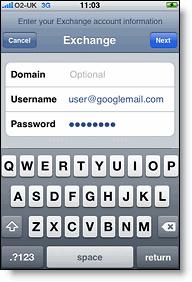
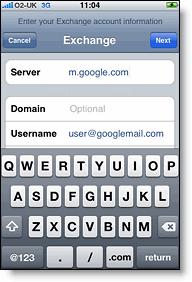
12. Seleziona i servizi Google (Posta, Calendario e Contatti) che desideri sincronizzare.
13. Se non desideri eliminare tutti i contatti e i calendari presenti sul telefono, seleziona l’opzione Keep on my iPhone (Mantieni sul mio iPhone) quando richiesto. In questo modo potrai anche mantenere la sincronizzazione con il computer tramite iTunes.
Hai configurato Google Sync. La sincronizzazione avrà automaticamente inizio se hai attivato la funzione Push sul dispositivo. Puoi anche aprire l’applicazione di posta, Calendario o Contatti e attendere alcuni secondi per l’inizio della sincronizzazione.
Ora andiamo a scegliere i calendari da configurare.
Come? Seguite questi altri piccoli passi:
Google Sync ti consente di scegliere fino a 25 calendari con l’applicazione Calendario del dispositivo Apple.
Per selezionare i calendari da sincronizzare con il dispositivo Apple, procedi nel seguente modo:
- Apri il browser Safari sul tuo dispositivo e visita il sito all’indirizzo http://m.google.com/sync.
- Accedi con il tuo account e seleziona il tuo dispositivo dall’elenco di dispositivi che hai configurato per Google Sync.
- Aggiungi questa pagina ai segnalibri per potervi tornare facilmente.
Se utilizzi Google Apps, procedi nel seguente modo:
- Apri il browser Safari sul tuo telefono e vai sul sito all’indirizzo http://m.google.com.
- Fai clic su Utente Google Apps? nella parte inferiore dello schermo.
- Inserisci il tuo nome di dominio (ad esempio, TuoDominio.com).
- Fai clic sull’icona Sync nell’area del tuo dominio (questa sezione ha uno sfondo verde).
- Accedi se richiesto.
- Seleziona il tuo dispositivo per configurare i calendari.

![Jailbreak team Taig aggiorna tool eseguire sblocco anche 8.4! Vediamo insieme guida come eseguirlo! [Aggiornato Vers. 2.2.0]](https://m2.paperblog.com/i/289/2898336/jailbreak-ios-84-il-team-taig-aggiorna-il-too-L-6f7Kho-175x130.png)




![Microsoft potrebbe sostituire Windows Phone Android? [RUMOR]](https://m22.paperblog.com/i/289/2897678/microsoft-potrebbe-sostituire-windows-phone-c-L-fT9C0B-175x130.jpeg)
